Configurar roteamento unificado de registros
O Omnichannel for Customer Service oferece um conjunto de recursos que ampliam o poder do Dynamics 365 Customer Service Enterprise para permitir que as organizações se conectem e interajam instantaneamente com clientes em canais de mensagens digitais. É necessária uma licença adicional para acessar o Omnichannel for Customer Service. Para obter mais informações, consulte as páginas Visão geral de preços do Dynamics 365 Customer Service e Plano de preços do Dynamics 365 Customer Service.
Você pode configurar roteamento unificado para registros no aplicativo Centro de administração do Customer Service.
Se só tiver o Dynamics 365 Customer Service, as opções para configurar o roteamento unificado só permanecerão disponíveis depois que você habilitar o roteamento unificado nas definições de configuração do serviço.
Importante
- Depois de habilitar o recurso de roteamento unificado em Definições de configuração do serviço, você não pode desativá-lo. Você precisará entrar em contato com o Suporte da Microsoft para desativar o recurso.
- O provisionamento de roteamento unificado pode afetar as operações de runtime por causa da importação da solução que pode afetar a carga SQL.
- Se você estiver atualizando seu ambiente e o Omnicanal para Customer Service também estiver instalado, você pode ter fluxos de trabalho existentes para roteiro de registro. Recomendamos que você provisione o roteiro unificado somente depois de recriar esses fluxos de trabalho para roteiro de registro em seu aplicativo de administração.
- Se você for um cliente existente, recomendamos configurar e testar o roteiro unificado em um ambiente de teste ou desenvolvimento antes de configurá-lo em seu ambiente de produção.
- Se você estiver roteando, atualizando ou excluindo vários registros de uma vez e enfrentando problemas técnicos ou relacionados ao desempenho com o roteamento unificado, recomendamos que entre em contato com o Suporte da Microsoft para solucionar os problemas.
Pré-requisitos
- Para configurar o roteamento de registros para o Customer Service, o roteamento unificado precisa estar habilitado em seu ambiente. Mais informações: Provisionar o roteamento unificado para o Customer Service
- Para encaminhar registros, você precisa habilitar o registro para roteamento usando a configuração do canal de registros. Mais informações: Roteamento de registros
- Você deve ter a função de Administrador do sistema para configurar o roteamento de registros.
- Você deve ter usuários configurados como recursos reserváveis. Mais informações: Configurar o usuário como recurso reservável
Configurar o roteamento unificado para registros
Você deve concluir todas as etapas nesta seção para encaminhar registros usando roteamento unificado.
Observação
Depois de habilitar o roteamento unificado, a regra de roteamento básico ativa não vai encaminhar registros até você configurar regras de entrada.
No mapa do site do Centro de administração do Customer Service, selecione Roteamento em Atendimento ao cliente. A página Roteamento é exibida.
Selecione Gerenciar para Roteamento de registros.
Na página Roteamento de registros, selecione Adicionar.
No diálogo Adicionar um tipo de registro, selecione um registro na lista Tipo de registro e selecione Adicionar. O registro é adicionado e listado na página Roteamento de registros.
Defina as seguintes configurações:
- Fluxos de trabalho
- Regras de ingestão
Crie fluxos de trabalho para roteamento de registros
No mapa do site, selecione Fluxos de trabalho em Suporte ao cliente.
Selecione Novo fluxo de trabalho.
Na caixa de diálogo Criar um fluxo de trabalho, insira os seguintes detalhes:
- Nome: insira um nome intuitivo, como Fluxo de trabalho do caso da Contoso.
- Modo de distribuição de trabalho: selecione Enviar ou Escolher.
- Tipo: selecione Registro.
- Tipo de registro: selecione um tipo de registro na lista.
Selecione Criar. O fluxo de trabalho é criado.
Configurar regras de ingestão
As regras de ingestão de um registro ajudam a determinar o fluxo de trabalho a ser escolhido para atribuir um item de trabalho de entrada.
Você pode criar regras de ingestão de forma independente e mapeá-las para conjuntos de regras de roteamento básicas também. No entanto, em qualquer página de detalhes do fluxo de trabalho, apenas as regras de registro de informações serão exibidas, mapeadas para o fluxo de trabalho. Portanto, se você quiser priorizar a avaliação do tempo de execução das regras de recebimento, você precisará selecionar Ver mais na página de detalhes do fluxo de trabalho e reordenar as regras no Lista de decisões.
Execute as etapas a seguir:
Selecione o fluxo de trabalho que você configurou para registros de roteamento, como o caso.
Em Regras de entrada, selecione Criar regra.
Na caixa de diálogo Criar regra de entrada, insira um nome e defina as condições para a regra. Por padrão, o registro raiz é selecionado e exibido na parte superior do construtor de condições. O registro para o qual você está criando a regra acaba permanecendo visível para a referência. Você pode definir condições para até dois níveis de registros e atributos relacionados.
Você pode mapear a regra de entrada para um fluxo de trabalho ou a regra de roteamento básica ativa.
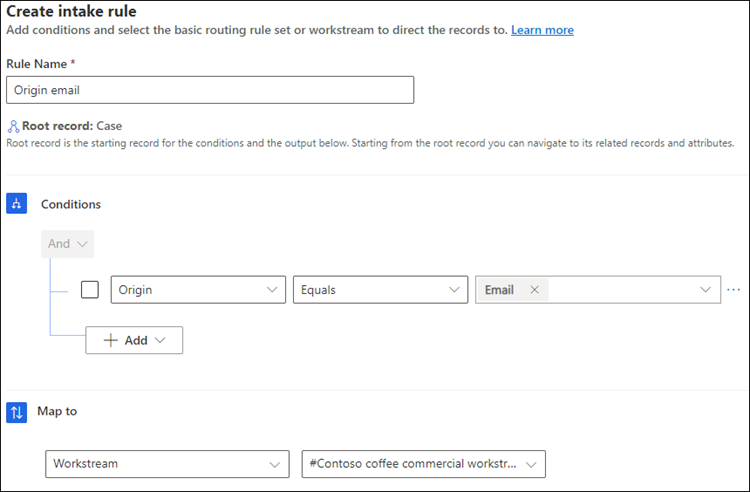
Selecione Criar.
A captura de tela a seguir mostra um fluxo de trabalho com a regra de ingestão necessária e o encaminhamento para as filas.
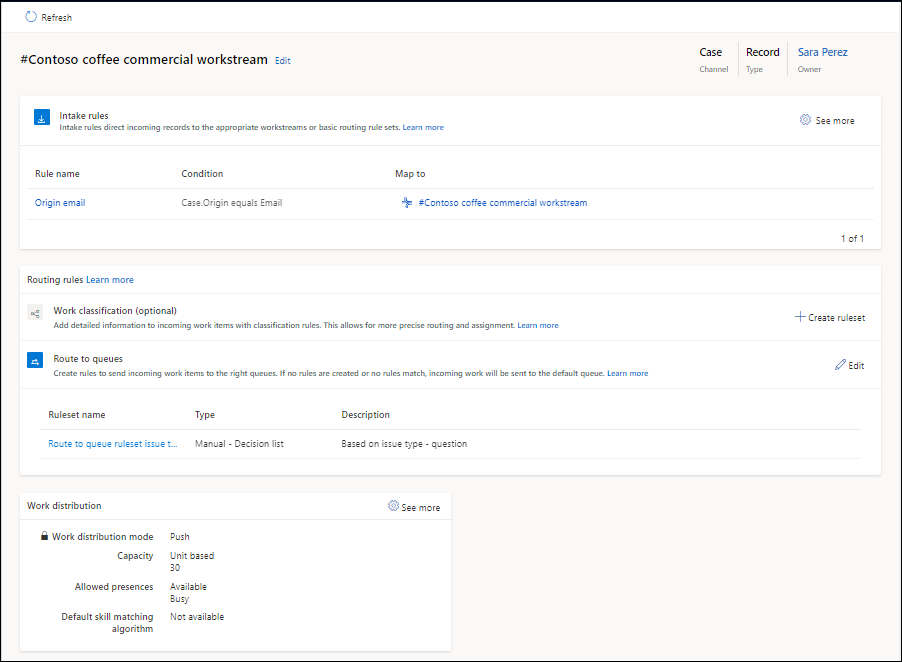
Você pode reordenar as regras e criar cópias para atender aos seus requisitos de negócios.
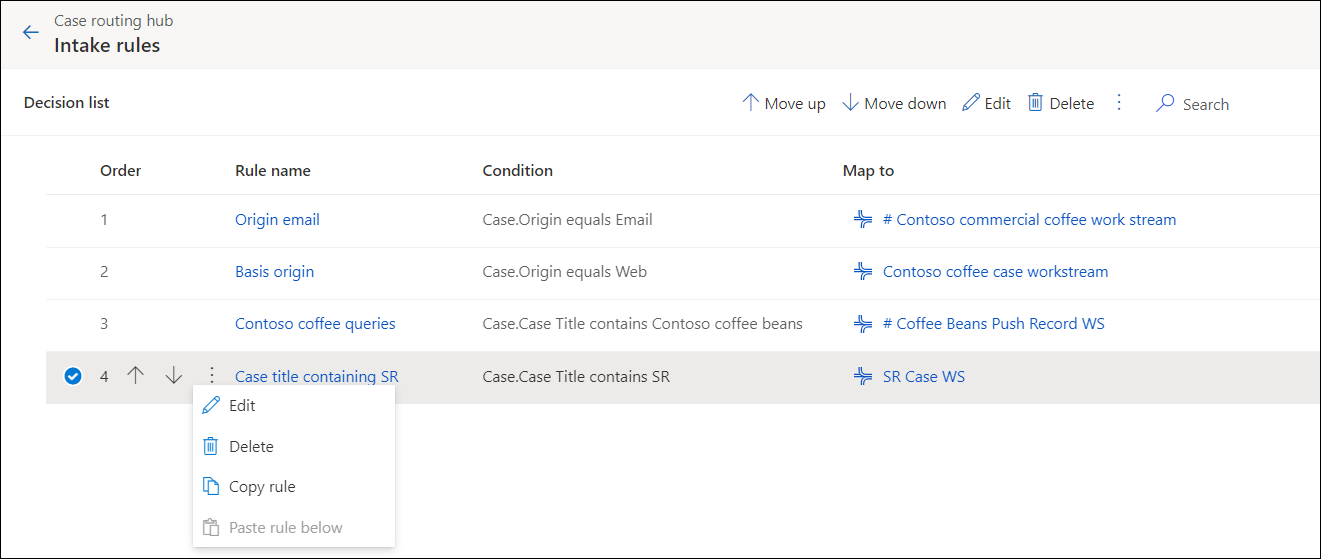
Configurar regras de roteamento
As regras de roteamento para um fluxo de trabalho consistem em regras de classificação de trabalho e regras de roteamento para a fila. Para ver as etapas para configurar as regras de roteamento, veja o seguinte:
Definir a distribuição de trabalho e as configurações avançadas
Na área Distribuição de trabalho, você pode aceitar as configurações padrão ou selecionar Ver mais e atualizar as seguintes opções:
Capacidade: selecione uma das seguintes opções:
- Baseado em unidade: insira um valor se sua organização tiver configurado capacidade baseada em unidade.
- Com base no perfil: especifique um perfil na lista se sua organização tiver configurado a capacidade baseada em perfil. Mais informações: Criar e gerenciar perfis de capacidade
Presenças permitidas: selecione as presenças nas quais os agentes serão atribuídos. Se você deseja rotear registros no Hub do SAC, certifique-se de adicionar todas as presenças necessárias para poder rotear itens de trabalho, conforme necessário.
Algoritmo de correspondência de habilidade padrão: selecione Correspondência Exata ou Correspondência Mais Próxima.
Expanda as Configurações avançadas para configurar as seguintes opções:
Observação
- As notificações do agente configuradas para o roteamento de registros com base em roteamento unificado só serão exibidas nos aplicativos Customer Service workspace e Omnicanal para Customer Service.
- Verifique se os agentes nas filas têm permissões corretas para processar os itens de trabalho de entrada na fila. Se um agente não tiver permissões para um item de trabalho atribuído, a atribuição será interrompida e a conversa será fechada para protegê-lo.
Próximas etapas
 Habilitar o diagnóstico de roteamento
Habilitar o diagnóstico de roteamento
 Processo para configurar o roteamento unificado
Processo para configurar o roteamento unificado
Confira também
Visão geral do sistema de roteamento unificado
Criar e gerenciar fluxos de trabalho
Configurar roteiro para registros de email
Liberar capacidade do agente
Atribuir funções e habilitar usuários
Perguntas frequentes sobre tempo gasto por alterações feitas na configuração em roteamento unificado